Η Microsoft ωθεί το Copilot σε όλες τις υπηρεσίες και τα προϊόντα της, συμπεριλαμβανομένων των Windows 11. Στην πρόσφατη ανακοίνωσή της, η Microsoft παρουσίασε το Copilot στα Windows 11 με τη μεγάλη ενημερωμένη έκδοση 22H3, η οποία θα κυκλοφορήσει στις 23 Νοεμβρίου.
Ωστόσο, αν είστε σαν εμένα, δεν μπορείτε να περιμένετε να δοκιμάσετε το Copilot AI στα Windows 11. Τα καλά νέα είναι ότι η Microsoft έχει προωθήσει την προεπισκόπηση Copilot AI για οποιονδήποτε ενδιαφέρεται.
Στον οδηγό μας Copilot στα Windows 11, θα εξετάσουμε τέσσερις τρόπους για να ενεργοποιήσετε το Copilot. Ξεκινάμε με την επίσημη μέθοδο, ακολουθούμενη από τη μέθοδο ενεργοποίησης του Copilot χρησιμοποιώντας τη γραμμή εντολών και, στη συνέχεια, με το εύχρηστο εργαλείο ViVeTool. Στη συνέχεια, θα μάθουμε πώς να ενεργοποιήσετε το Copilot στα Windows 11 από πολιτική και μητρώο.
Επιπλέον, θα εξετάσουμε επίσης πώς μπορείτε να γίνετε μέλος του προγράμματος Windows Insider και να λαμβάνετε ενημερώσεις πιο γρήγορα.
Λοιπόν, γιατί η αναμονή; Ας αρχίσουμε.
Πίνακας περιεχομένων
Λήψη του Copilot με τον επίσημο τρόπο
Στο δικό τους ανάρτηση, η Microsoft ανακοίνωσε ότι κυκλοφορεί το Copilot για Windows 11 μέσω μιας δωρεάν ενημέρωσης από τις 26 Σεπτεμβρίου. Σύμφωνα με τη Microsoft, θέλουν να προσφέρουν μια απρόσκοπτη εμπειρία μεταξύ διαφορετικών λύσεων των Windows, συμπεριλαμβανομένων των Windows 11, Microsoft 365, Edge και Bing. Μπορείτε να το χρησιμοποιήσετε ως εφαρμογή. Επιπλέον, μπορείτε να το αποκαλύψετε με ένα απλό δεξί κλικ.
Εάν είστε τυχεροί, έχετε ήδη έτοιμη την ενημέρωση για εσάς. Ωστόσο, όπως κάθε άλλη μεγάλη ενημέρωση των Windows 11, κυκλοφορούν σε παρτίδες. Έτσι, δεν θα λάβουν όλοι την ενημέρωση ταυτόχρονα.
Για να ελέγξετε εάν διαθέτετε επίσημα την ενημέρωση, ακολουθήστε ακριβώς τα βήματα που αναφέρονται παρακάτω.
1. Ανοίξτε την Αναζήτηση των Windows και πληκτρολογήστε “Έλεγχος για ενημερώσεις” στη δυνατότητα Αναζήτησης των Windows. Ή ανοίξτε τις Ρυθμίσεις των Windows πατώντας τα πλήκτρα Win + I μαζί. Μόλις μεταβείτε στις Ρυθμίσεις, ανοίξτε το Windows Update.
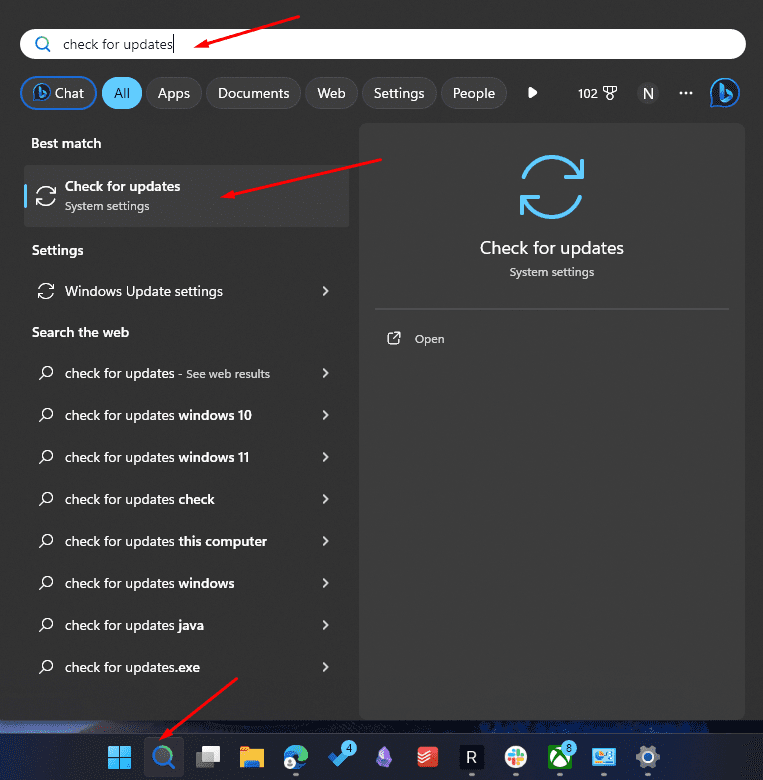
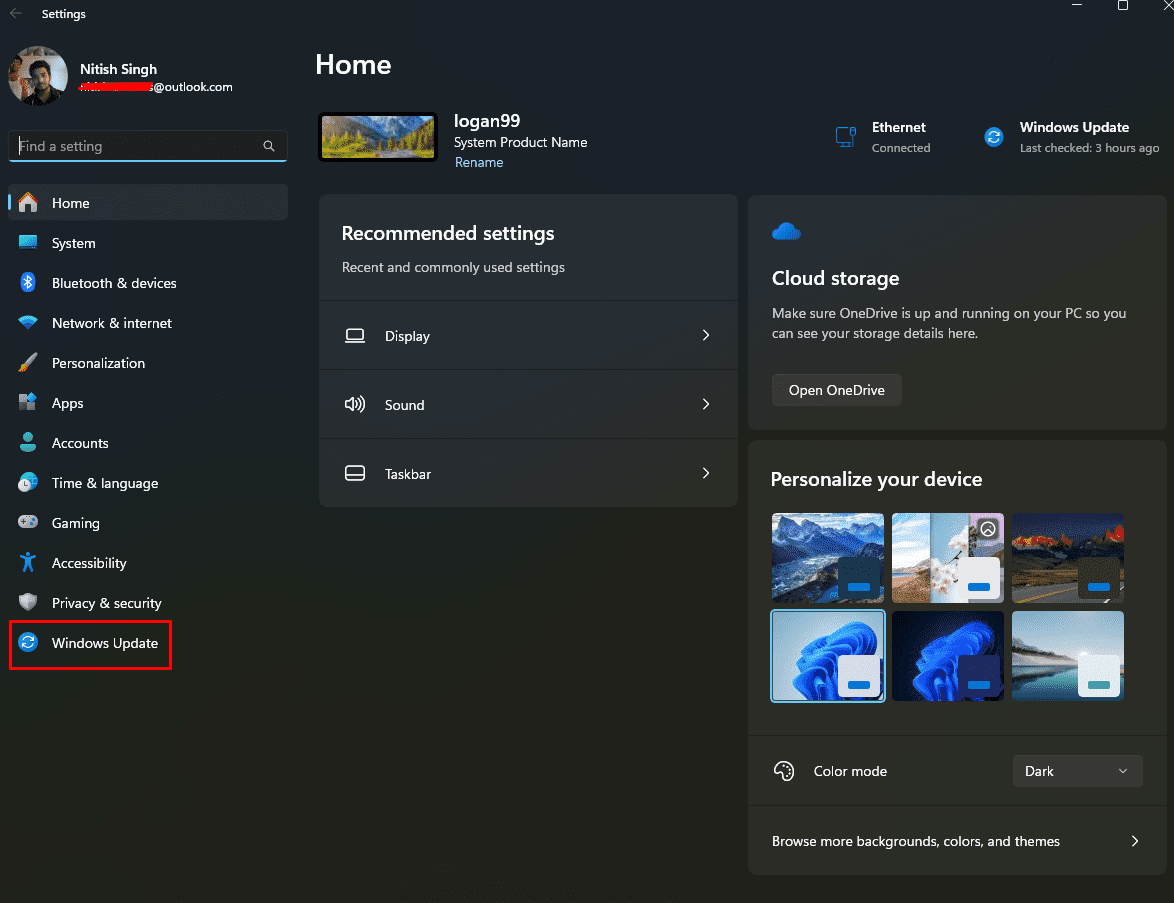
2. Θα ανοίξει το παράθυρο του Windows Update. Εκεί, μπορείτε να εκτελέσετε “Έλεγχος για ενημερώσεις”.
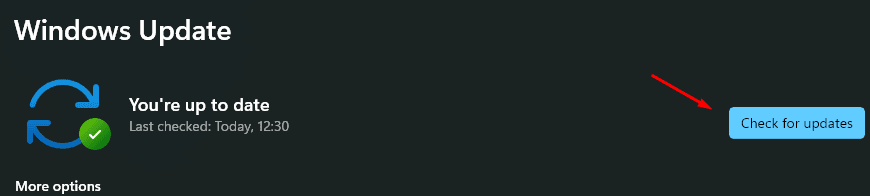
3. Στη συνέχεια, το Windows Update θα ελέγξει για τυχόν νέες ενημερώσεις και θα παραθέσει τις διαθέσιμες ενημερώσεις παρακάτω.
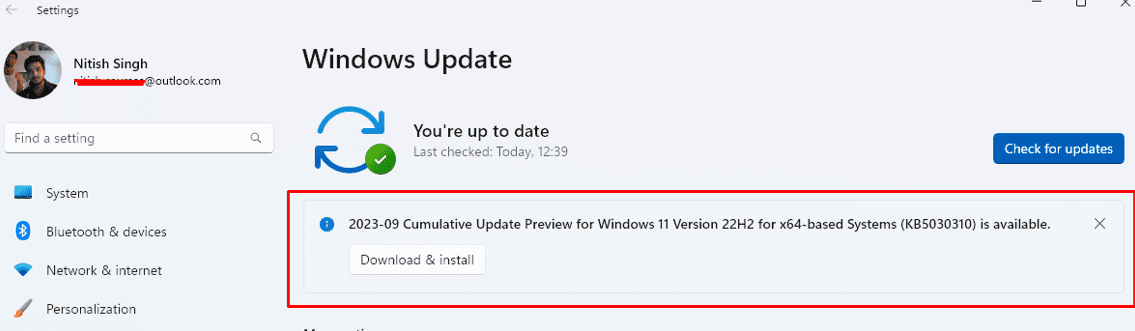
Όπως μπορείτε να δείτε, έχω πρόσβαση στην πιο πρόσφατη ενημέρωση. Δεν είναι η έκδοση των Windows 11 23H2 που περιέχει την ενημέρωση Copilot. Ωστόσο, πρέπει να κάνετε λήψη και εγκατάσταση του KB5030310 Build OS, καθώς θα ρυθμίσει τα Windows σας για την ενημέρωση 23H2.
4. Κάντε κλικ στο «Λήψη και εγκατάσταση». Θα χρειαστεί να περιμένετε μέχρι τα Windows να κάνουν λήψη και εγκατάσταση της ενημέρωσης. Αφού ολοκληρώσετε την εγκατάσταση, τα Windows θα σας ζητήσουν να επανεκκινήσετε τον υπολογιστή σας.
5. Μετά την επανεκκίνηση, επιστρέφετε στο παράθυρο του Windows Update. Ενεργοποιήστε την επιλογή “Λήψη των πιο πρόσφατων ενημερώσεων μόλις είναι διαθέσιμες”.
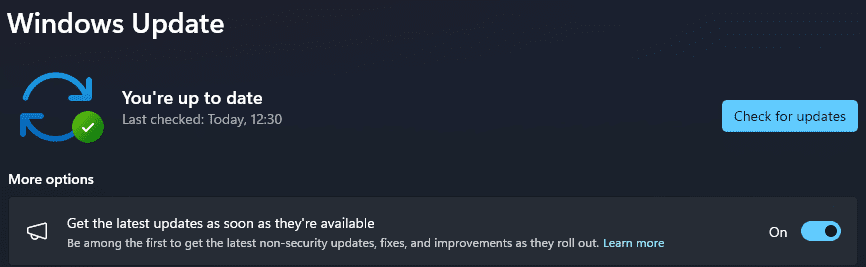
6. Στη συνέχεια, κάντε ξανά κλικ στο «Έλεγχος για ενημερώσεις».
7. Τα Windows θα πρέπει τώρα να εμφανίζουν μια ενημέρωση της “Ενημέρωση ρύθμισης παραμέτρων των Windows”. Κατεβάστε και εγκαταστήστε το.
8. Κάντε επανεκκίνηση του υπολογιστή σας και τώρα θα έχετε πρόσβαση στο Copilot στην επιφάνεια εργασίας σας.
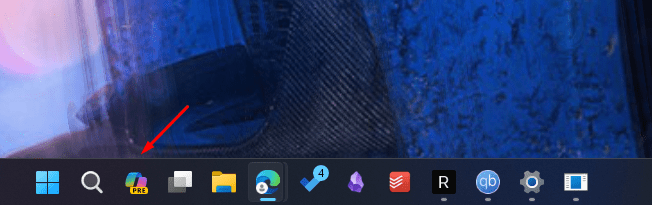
Κάνοντας κλικ στο εικονίδιο θα ανοίξει η Προεπισκόπηση Copilot στο πλάι της οθόνης σας.
Μερικές φορές, το εικονίδιο δεν εμφανίζεται στη γραμμή εργασιών (ακόμα και αφού λάβετε όλες τις ενημερώσεις). Για να ενεργοποιήσετε το Copilot στη γραμμή εργαλείων, κάντε δεξί κλικ στη γραμμή εργασιών και, στη συνέχεια, επιλέξτε «Ρυθμίσεις γραμμής εργασιών».
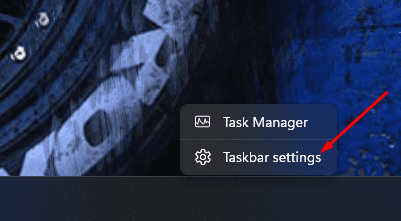
Μόλις μπείτε, ενεργοποιήστε την επιλογή “Copilot (Προεπισκόπηση)”.
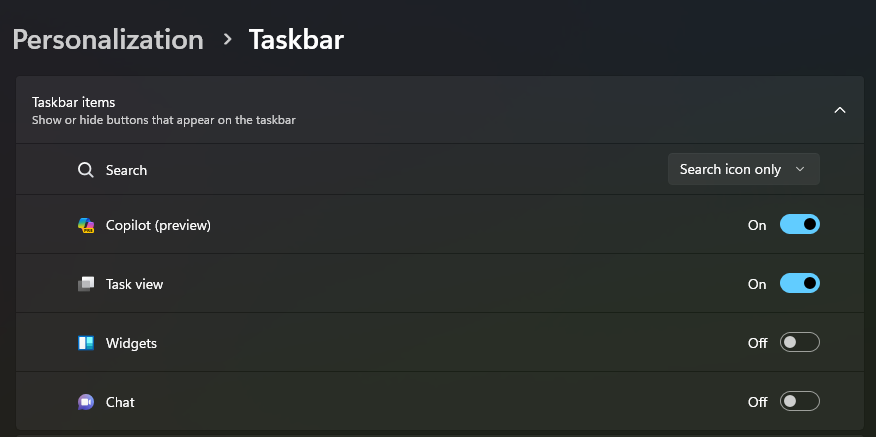
Όπως οι περισσότερες δυνατότητες των Windows, μπορείτε να αποκτήσετε πρόσβαση στο Copilot μέσω μιας συντόμευσης. Για αυτό, θα χρειαστεί να χρησιμοποιήσετε “Windows + C”. Αυτό μπορεί επίσης να είναι χρήσιμο για όσους θέλουν το εικονίδιο Copilot να εμφανίζεται στη γραμμή εργασιών, αλλά θέλουν να έχουν πρόσβαση σε αυτό μέσω της συντόμευσης.
Ενεργοποίηση του προγράμματος Windows Insider για λήψη ενημερώσεων νωρίτερα
Εάν θέλετε πιο γρήγορες ενημερώσεις, μπορείτε να γίνετε μέλος του προγράμματος Windows Insider, όπου μπορείτε να αποκτήσετε πρόσβαση σε σταθερές λειτουργίες νωρίτερα από άλλες.
Για να εγγραφείτε στο πρόγραμμα Windows Insider και να λάβετε τις πιο πρόσφατες ενημερώσεις Copilot απευθείας στον υπολογιστή σας, ακολουθήστε τα παρακάτω βήματα.
1. Μεταβείτε στο Windows Update.
2. Τώρα, ανοίξτε την επιλογή Windows Insider Program. Εδώ, θα πρέπει να επιλέξετε την επιλογή “Προεπισκόπηση έκδοσης”. Επίσης, πρέπει να ενεργοποιήσετε τα διαγνωστικά δεδομένα για να λειτουργήσει.
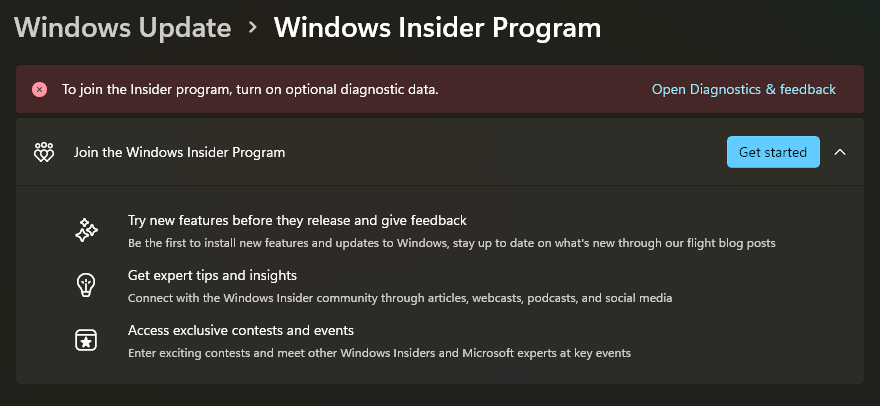
3. Ενεργοποιήστε την επιλογή “Αποστολή προαιρετικών διαγνωστικών δεδομένων”. σε ΕΝΕΡΓΟΠΟΙΗΣΗ.
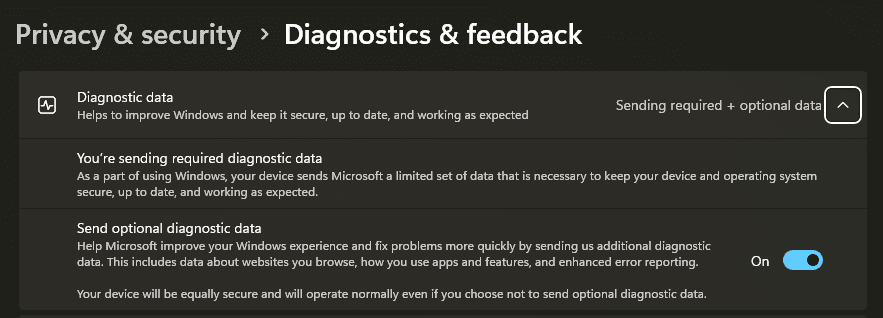
4. Στη συνέχεια, κάντε κλικ στο «Έναρξη» και προσθέστε έναν σύνδεσμο σε έναν λογαριασμό.
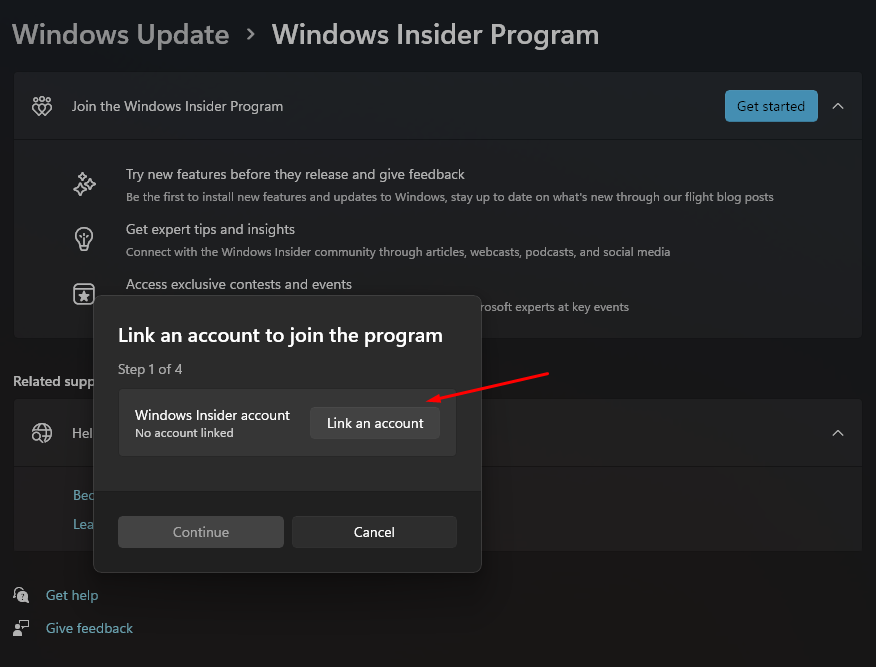
Τώρα, θα έχετε την επιλογή να επιλέξετε ανάμεσα σε διαφορετικά κανάλια κυκλοφορίας. Εδώ, βεβαιωθείτε ότι έχετε επιλέξει την επιλογή “Προεπισκόπηση έκδοσης”.
Μπορείτε επίσης να ενεργοποιήσετε το Copilot στα Windows 11 χρησιμοποιώντας το ViveTool. Πριν ξεκινήσετε τη διαδικασία, βεβαιωθείτε ότι έχετε κατεβάσει και εγκαταστήσει όλες τις πιο πρόσφατες ενημερώσεις των Windows 11 2023 (που συζητήθηκαν παραπάνω).
1. Πρώτα, κατεβάστε το ViveTool από το επίσημη σελίδα έκδοσης. Φροντίστε να κατεβάσετε την έκδοση ViVeTool-vXXzip, όπως φαίνεται στην εικόνα.
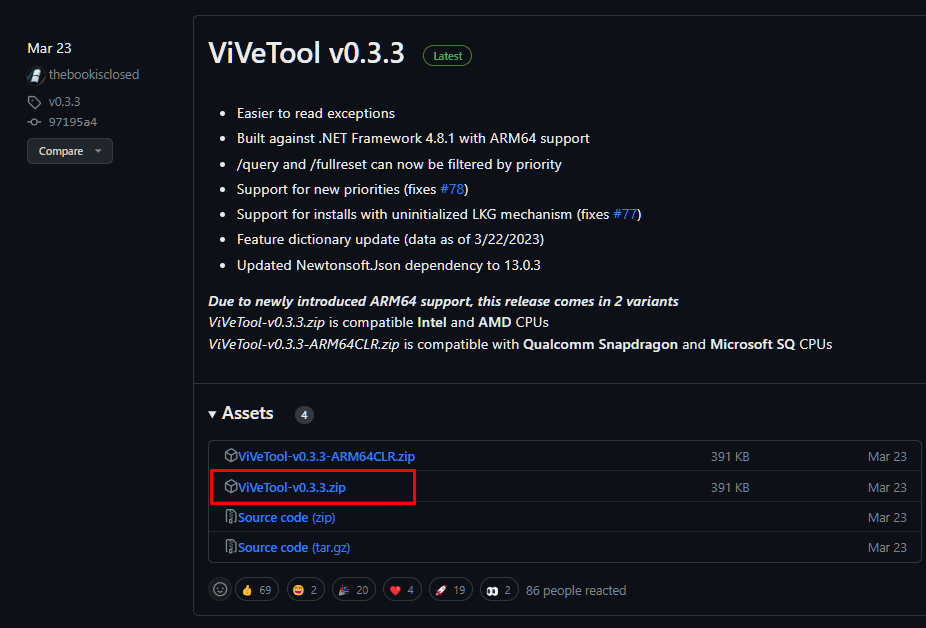
2. Αποσυμπιέστε το ληφθέν αρχείο σε έναν φάκελο.
3. Τώρα, κάντε δεξί κλικ στον φάκελο που μόλις εξαγάξατε και επιλέξτε «Αντιγραφή ως διαδρομή».
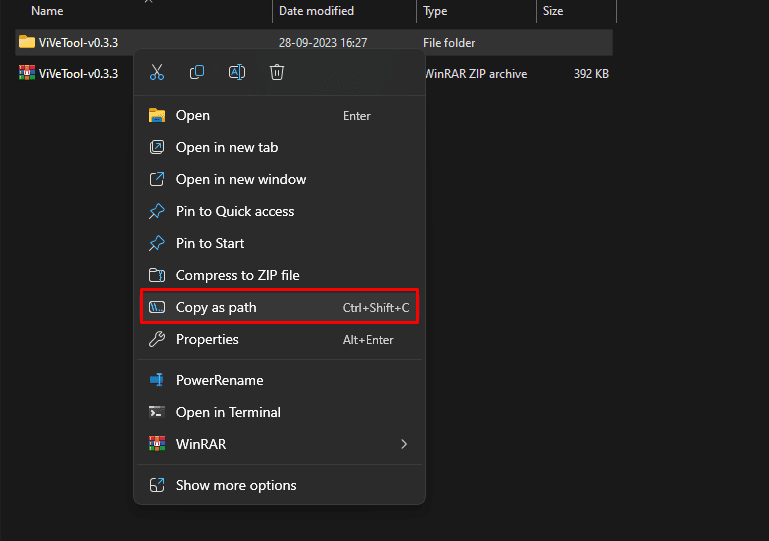
4. Ανοίξτε τη γραμμή εντολών και το τερματικό στον υπολογιστή σας με Windows. Μπορείτε να πατήσετε το πλήκτρο Windows και στη συνέχεια να αναζητήσετε “cmd”. Επιλέξτε Γραμμή εντολών και εκτελέστε την ως “διαχειριστής”.
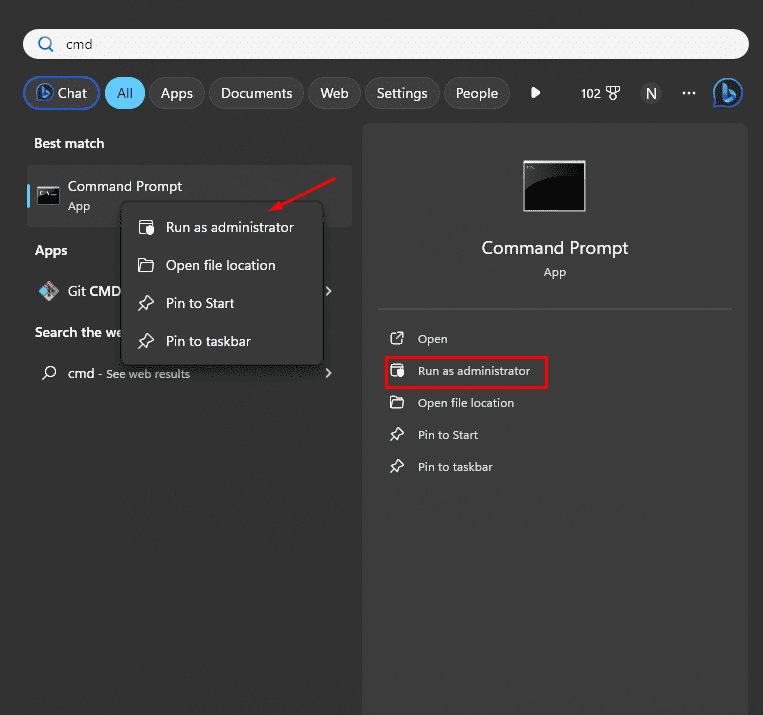
5. Στη γραμμή εντολών, πρέπει να αλλάξετε τον αποσυμπιεσμένο κατάλογο. Για να το κάνετε αυτό, πληκτρολογήστε cd και επικολλήστε τη διαδρομή που αντιγράψατε νωρίτερα.
cd "C:\Users\nitis\OneDrive\Desktop\Downloads\ViVeTool-v0.3.3"
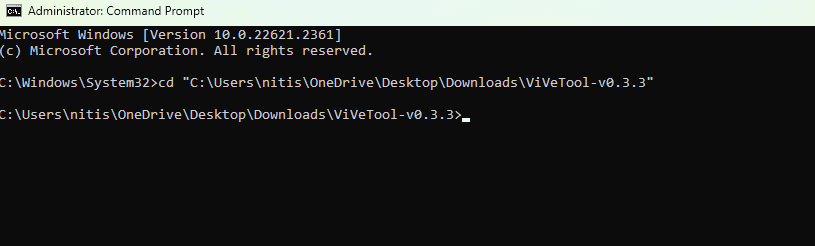
6. Τώρα, για να ενεργοποιήσετε το Copilot στα Windows 11, εκτελέστε την ακόλουθη εντολή.
vivetool /enable /id:44774629,44776738,44850061,42105254,41655236
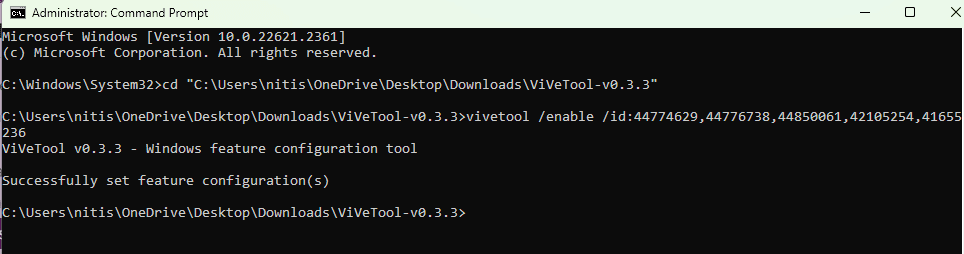
7. Για να πραγματοποιηθούν οι αλλαγές, επανεκκινήστε τον υπολογιστή σας. Όταν το σύστημά σας επανεκκινηθεί και συνδεθείτε στον λογαριασμό σας στα Windows, θα δείτε ένα εξαιρετικό εικονίδιο Copilot στη γραμμή εργασιών.
Σημείωση: Εάν το εικονίδιο δεν εμφανίζεται, ενεργοποιήστε το μεταβαίνοντας στις Ρυθμίσεις της γραμμής εργασιών και εναλλάσσοντας την επιλογή “Copilot (προεπισκόπηση)”.
Ενεργοποίηση Copilot στα Windows 11 μέσω της Πολιτικής
Σε ορισμένους υπολογιστές με Windows, θα διαπιστώσετε ότι ακόμη και αφού ακολουθήσετε όλα τα βήματα που αναφέρονται παραπάνω, δεν μπορείτε να αποκτήσετε πρόσβαση στο Copilot. Αυτό μπορεί να οφείλεται στο ότι οι ρυθμίσεις πολιτικής ομάδας εμποδίζουν τη διαδικασία ενεργοποίησης του Copilot στα Windows.
Πρέπει να αλλάξετε την πολιτική ομάδας χρησιμοποιώντας το πρόγραμμα επεξεργασίας πολιτικής ομάδας για να το ξεπεράσετε.
Σημείωση: Η λειτουργία Group Policy είναι διαθέσιμη μόνο στα Windows 11 Pro, Education και Enterprise.
Τα ακριβή βήματα για να ενεργοποιήσετε το Copilot χρησιμοποιώντας αλλαγές πολιτικής είναι τα εξής:
1. Πατήστε το κουμπί Windows και αναζητήστε gpedit. Θα εμφανίσει τη λίστα “Επεξεργασία πολιτικής ομάδας”.
2. Κάντε κλικ σε αυτό για να ανοίξετε το Group Policy Editor.
3. Όλες οι πολιτικές ακολουθούν έναν δρόμο. Για να φτάσετε στην πολιτική Windows Copilot, ακολουθήστε αυτήν τη διαδρομή → Διαμόρφωση χρήστη >> Πρότυπα διαχείρισης >> Στοιχεία Windows >> Windows Copilot.
4. Θα σας παρουσιάσει την πολιτική του Windows Copilot.
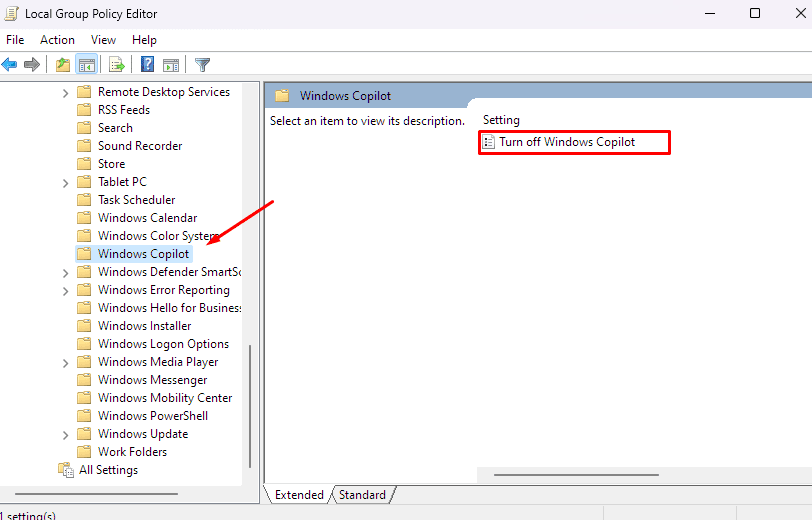
5. Τώρα επεξεργαστείτε την πολιτική “Απενεργοποίηση Windows Copilot” κάνοντας διπλό κλικ σε αυτήν.
6. Βεβαιωθείτε ότι είναι επιλεγμένη η επιλογή “Not Configured”.
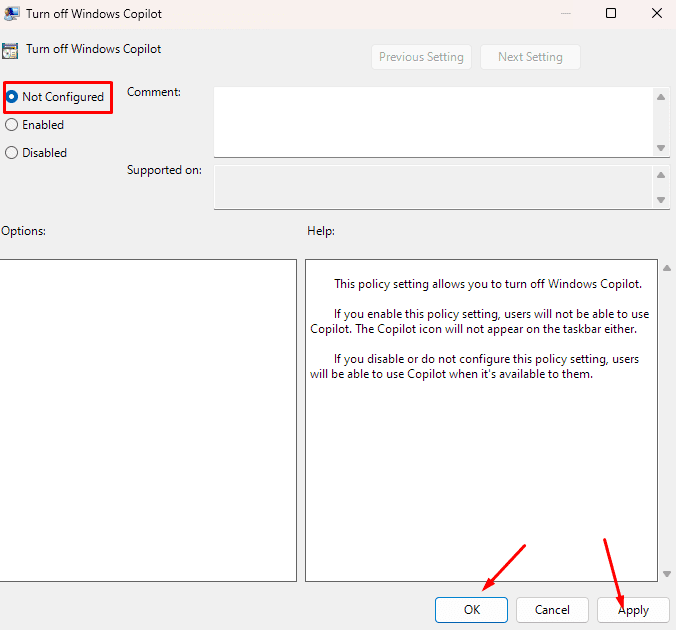
7. Κάντε κλικ στο Apply και μετά στο OK.
Κάντε επανεκκίνηση του υπολογιστή σας για να τεθούν σε ισχύ οι αλλαγές.
Χρησιμοποιήστε τη μέθοδο μητρώου για να ενεργοποιήσετε το Copilot στα Windows 11
Μπορείτε επίσης να χρησιμοποιήσετε τη μέθοδο μητρώου για να ενεργοποιήσετε το Copilot στα Windows 11.
Σημείωση: Το μητρώο είναι διαθέσιμο μόνο στα Windows 11 Home, Pro, Education και Enterprise:
Προειδοποίηση: Η δημιουργία λανθασμένων πιστώσεων μητρώου μπορεί να προκαλέσει σπάσιμο των Windows. Επομένως, είναι καλύτερο να δημιουργήσετε ένα αντίγραφο ασφαλείας των Windows ή να λάβετε βοήθεια από έναν επαγγελματία των Windows για να σας βοηθήσει.
Χρησιμοποιώντας το Μητρώο, μπορείτε να ενεργοποιήσετε το Copilot στα Windows 11 ακολουθώντας τα παρακάτω βήματα:
- Πατήστε το πλήκτρο Windows και αναζητήστε regedit.
- Ανοίξτε τον Επεξεργαστή Μητρώου.
- Στον Επεξεργαστή Μητρώου, ακολουθήστε τη διαδρομή ως → HKEY_CURRENT_USER\Software\Policies\Microsoft\Windows\WindowsCopilot
- Ανοίξτε το TurnOffWindowsCopilot DWORD και αλλάξτε την τιμή του από 1 σε 0
- Εάν η τιμή δεν υπάρχει, δημιουργήστε μια νέα κάνοντας δεξί κλικ στο κενό και στη συνέχεια ένα νέο DWORD. Μόλις δημιουργηθεί, ορίστε την τιμή του σε 0.
AI για Windows – Είναι αυτή η σωστή διαδρομή;
Το Copilot AI για τη Microsoft είναι ένα βήμα μπροστά για τα Windows. Επιτρέπει στα Windows να συνδέονται με ένα από τα προηγμένα μοντέλα τεχνητής νοημοσύνης που μπορούν να σας βοηθήσουν στις καθημερινές σας εργασίες — είτε είναι καταιγισμός ιδεών, δημιουργία περιεχομένου για συσκέψεις ή δίνοντάς σας ιδέες για το τι να ετοιμάσετε για το ταξίδι σας το Σαββατοκύριακο στην Αλάσκα.
Οι δυνατότητες είναι ατελείωτες και με την πλήρη ενσωμάτωση στο οικοσύστημα των Windows, η Microsoft αλλάζει το τοπίο συμπεριλαμβάνοντας την πρωτοποριακή τεχνητή νοημοσύνη της σε όλες τις σειρές προϊόντων και τις υπηρεσίες της, συμπεριλαμβανομένων των GitHub, Microsoft 365, Edge και Bing. Αυτό σημαίνει ότι εάν είστε χρήστης των Windows, θα επωφεληθείτε από αυτό χωρίς να ανησυχείτε για προβλήματα συμβατότητας.
Όλες οι μέθοδοι εδώ σας βοηθούν να ξεκινήσετε με το Copilot στα Windows 11. Προς το παρόν, η Microsoft έχει κυκλοφορήσει μόνο μια έκδοση προεπισκόπησης, η οποία σας δίνει μια γεύση του τι θα λάβετε μόλις κυκλοφορήσει. Έτσι, μπορεί να βρείτε κάποια σφάλματα κατά τη χρήση σας. Ωστόσο, στο μέλλον, η Microsoft στοχεύει να κυκλοφορήσει μια πλήρη ενημέρωση 22H3 που θα προσφέρει μια καλύτερη έκδοση Copilot και υποστήριξη για εταιρικούς πελάτες.
Μπορεί επίσης να σας ενδιαφέρει να μάθετε για το Copilot X για προγραμματιστές.

